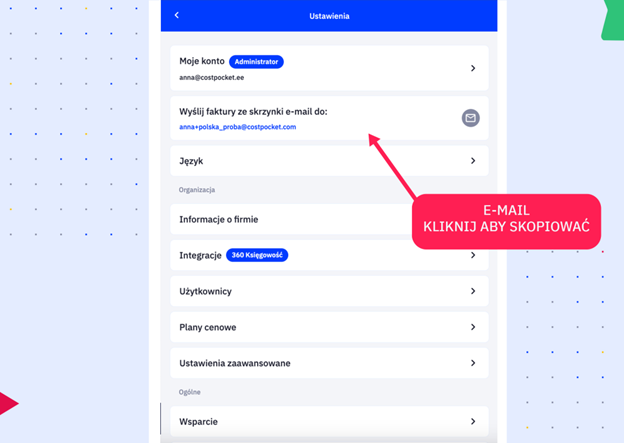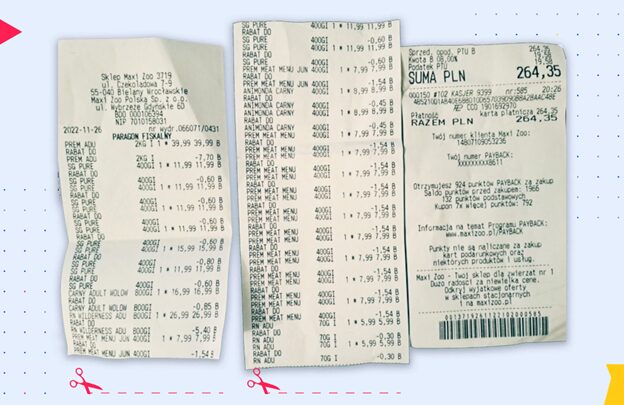Korzystasz z CostPocket do digitalizacji dokumentów? Poniżej znajdziesz garść informacji, które mogą być pomocne w jak najlepszym wykorzystaniu jego możliwości!
Jakie są sposoby dodawania dokumentów?
W CostPocket są 3 sposoby digitalizacji pojedynczego dokumentu:
- zrobienie zdjęcia za pomocą aplikacji mobilnej,
- załączenie pliku z galerii zdjęć na telefonie/komputerze,
- przesłanie mailem na specjalny adres mailowy CostPocket.
Następnie wystarczy potwierdzić zdigitalizowane dane i podać wymagane informacje o wydatkach. Ilość wymaganych przy dodawaniu dokumentu w aplikacji informacji jest ustalana przez administratora konta.
Więcej informacji znajdziesz na stronie.
Przesyłanie dokumentów przez email
Dokumenty kosztowe otrzymywane mailowo mogą być łatwo przesłane do digitalizacji na specjalny adres mailowy przypisany do konta.
Pliki mogą być przesyłane w takich formatach, a każdy dokument musi być w osobnym pliku. Jest to wygodna opcja dla tych, którzy otrzymują wiele dokumentów kosztowych drogą elektroniczną.
Więcej informacji na stronie.
Tworzenie raportów: raporty z wydatków i podróży + kilometrówka i diety.
CostPocket oferuje tworzenie raportów z podróży i wydatków:
- raport z wydatków umożliwia dodanie wszystkich powiązanych dokumentów kosztowych jako jeden raport.
- raport z podróży to podsumowanie podróży służbowych – możesz na bieżąco dodawać do niego paragony i faktury podczas podróży.
Uwaga! Już teraz w raporcie z podróży możesz również obliczyć wysokość dziennej diety w delegacji oraz kilometrówki!
Dokumenty do raportów mogą być również przesyłane mailowo.
Potrzebujesz zatwierdzić dodany przez pracownika dokument przed wysłaniem do księgowości?
Aktywuj proces zatwierdzania wydatków, w ramach którego możesz tworzyć oddzielne procesy zatwierdzania dla danego typu dokumentów wskazując osoby zatwierdzające oraz użytkowników,, których dokumenty mają podlegać zatwierdzaniu.
Jak digitalizować długie paragony?
W przypadku bardzo długich paragonów, CostPocket radzi, aby pociąć je na kawałki, ułożyć obok siebie i zrobić zdjęcie. Dzięki temu nawet najdłuższe paragony mogą być łatwo zdigitalizowane i przechowywane w aplikacji.
Jak zarządzać użytkownikami?
Administratorzy konta w CostPocket mogą dodawać nowych użytkowników oraz nadawać i wycofywać rolę administratora.
Istnieją dwie role: Użytkownik, który ma dostęp tylko do swoich dokumentów, oraz Administrator, który widzi wszystkie dokumenty firmy i zarządza ustawieniami konta.
Więcej informacji.
Wskazywanie odbiorcy faktury
W ustawieniach konta można zmienić lub dodać adres mailowy odbiorcy faktury za usługi CostPocket. Jest to przydatne, szczególnie gdy zarządza się kilkoma kontami firmowymi, a faktura ma być wystawiona na dane innej firmy.
CostPocket oferuje proste i intuicyjne rozwiązania dla zarządzania dokumentami kosztowymi, ułatwiając życie przedsiębiorcom i księgowym. CostPocket jest zintegrowane z 360 Księgowość.
Usprawnij swoją pracę,
dołącz do nas!
Aż do 3 miesięcy od daty utworzenia konta możesz wprowadzić 100 faktur sprzedaży, 100 faktur zakupu oraz 100 Poleceń Księgowania w bezpłatnej wersji programu.
Po osiągnięciu limitu ilości dokumentów lub upływie limitu czasu dla wersji darmowej podejmiesz decyzję o zakupie pierwszej licencji.